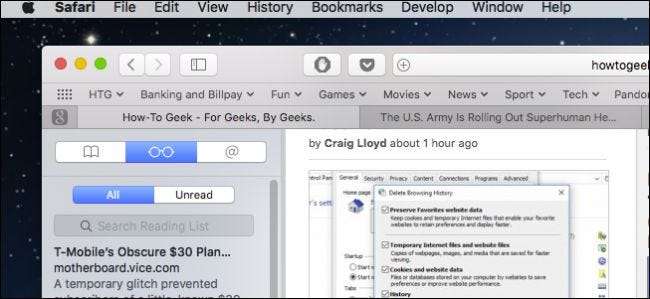
Nos gusta cualquier aplicación que le permita guardar una página web para leerla más tarde y hay muchas formas de hacerlo . Sin embargo, si usa un dispositivo Apple, no necesita nada más que Safari.
RELACIONADO: Las mejores formas de guardar páginas web para leer más tarde
Safari ya viene con su propia función de lectura posterior llamada Lista de lectura, y es realmente útil, especialmente si usa diferentes dispositivos dentro del ecosistema de Apple. Lo bueno de la Lista de lectura es que sincroniza automáticamente todo con iCloud por lo tanto, ya sea que esté en una Mac, iPhone o iPad, sus artículos estarán allí esperándolo cada vez que tenga tiempo para volver a leerlos.
Hoy queremos echar un vistazo más de cerca a la Lista de lectura, explorar sus características y hablar sobre cómo aprovecharla al máximo.
Acceder a la lista de lectura
Para acceder a la Lista de lectura en Safari para OS X, primero desea mostrar la barra lateral y luego hacer clic en el icono del medio que se asemeja a un par de anteojos de lectura. El atajo de teclado Control + Comando + 2 también funciona bien aquí.
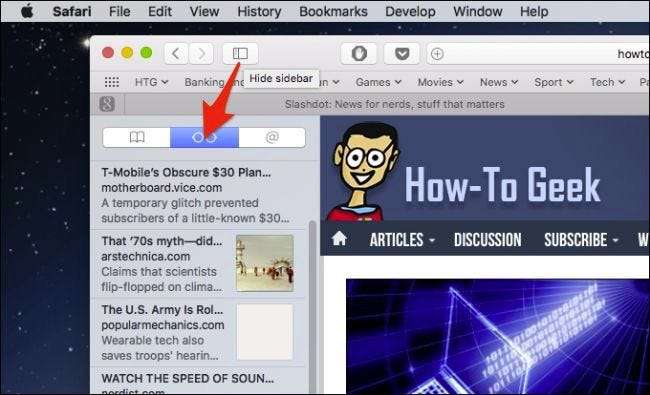
En un dispositivo iOS, toque el icono de libro en la barra de menú inferior.
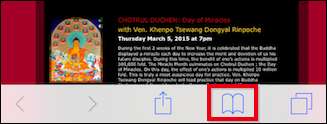
Esto abrirá un nuevo panel donde puede volver a tocar el icono de las gafas de lectura para ver su Lista de lectura.
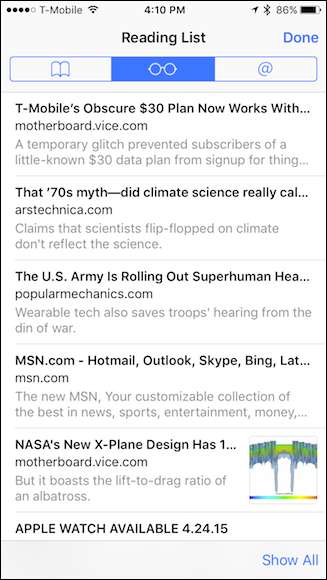
Como mencionamos al principio, siempre que Safari se sincronice con iCloud, todo lo que guarde en su Lista de lectura en un dispositivo Apple se mostrará inmediatamente en otro.
Agregar material nuevo a la lista de lectura
Agregar a su lista de lectura es realmente fácil. En Safari para OS X, simplemente navegue hasta la página que desea guardar, haga clic en el botón compartir en la esquina superior derecha y luego en "Agregar a la lista de lectura" en la lista desplegable resultante.
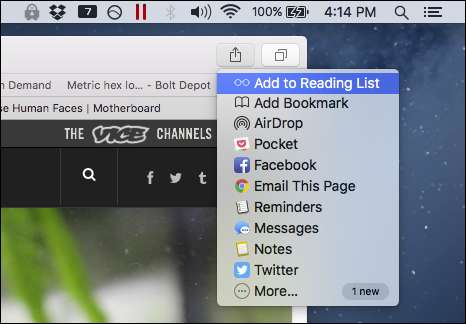
En un dispositivo iOS, toque el icono de compartir en el medio a lo largo de la barra de menú inferior.
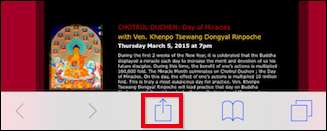
Una vez que la pantalla para compartir esté abierta, toque "Agregar a la lista de lectura" y el elemento se guardará allí.
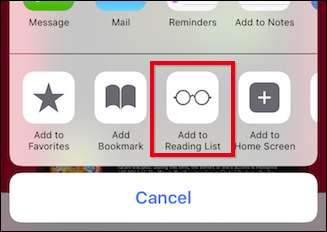
Ahora que sabe cómo realizar lo básico, sigamos adelante y analicemos otras funciones.
Eliminar elementos, marcar elementos como no leídos y borrar su lista
Eliminar un elemento de su Lista de lectura en OS X es simple, simplemente coloque el cursor sobre el elemento y haga clic en la pequeña "X" gris que aparece en la esquina superior derecha.
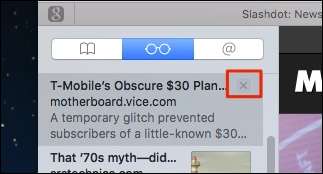
En su iPhone o iPad, deslice el elemento hacia la izquierda, luego toque "Eliminar". También puede marcar un elemento leído como no leído con este método.
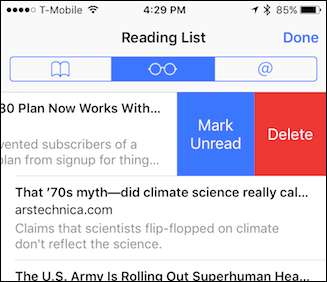
Mire la parte inferior de la Lista de lectura aquí y tenga en cuenta que puede cambiar de vista entre todos sus artículos guardados y solo los no leídos. Esto puede ser muy útil si tiene muchas cosas escondidas, no puede encontrar lo que busca, pero sabe que aún no lo ha leído.
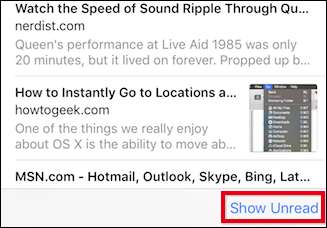
En OS X, puede cambiar entre Todo y No leído haciendo clic en los botones en la parte superior de su Lista de lectura.
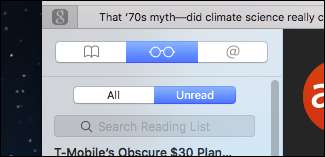
Si hace clic con el botón derecho en un elemento, el menú contextual resultante revelará algunos elementos que pueden resultarle bastante útiles. Además de la capacidad de marcar un elemento como no leído o eliminarlo, también existe la opción "Borrar todos los elementos", que borrará toda su lista de lectura.

Obviamente, debe tener cuidado antes de realizar esta acción porque es posible que no desee borrar todo todavía, por lo que aparecerá un cuadro de diálogo de advertencia para confirmar si está seguro.

Una pequeña cosa a tener en cuenta antes de concluir, si desea abrir elementos de su Lista de lectura en OS X en una nueva pestaña, puede mantener presionada la tecla "Comando" mientras hace clic.
RELACIONADO: Las mejores formas de guardar páginas web para leer más tarde
Obviamente, hay otros servicios de lectura posterior que puede usar, pero la lista de lectura de Safari funciona muy bien, especialmente si no tiene la intención de usar otro navegador.
No es demasiado complicado y no permite mucha organización, como agregar etiquetas o destacar un elemento como favorito, pero si simplemente necesita una forma de reservar un elemento para leerlo más tarde sin marcarlo, entonces la Lista de lectura es la opción manera de hacerlo.







